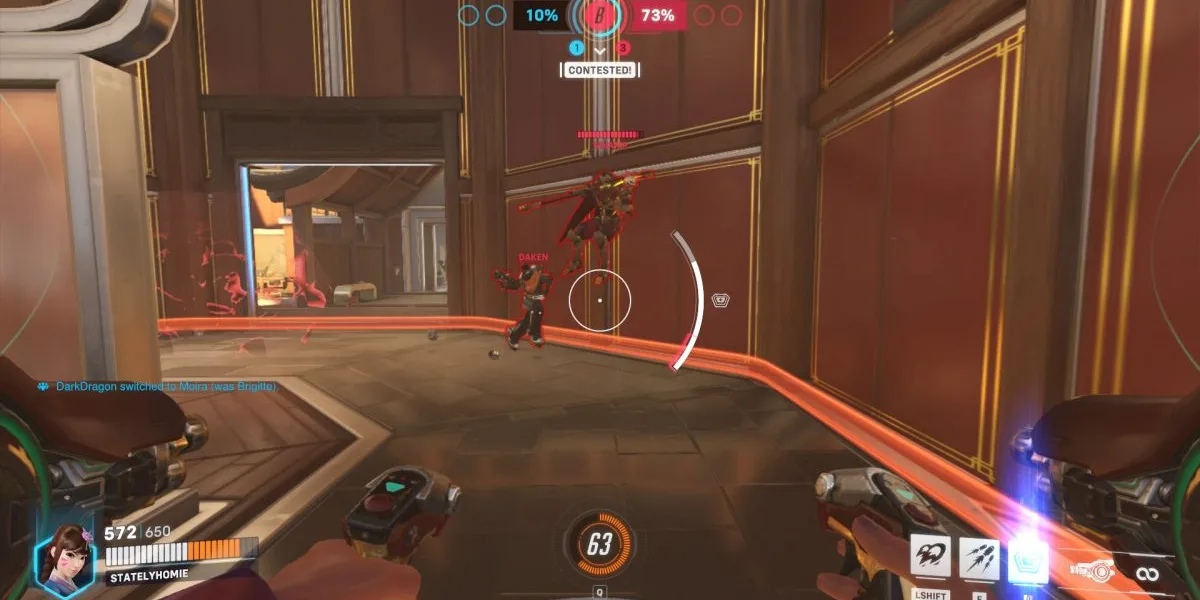
Donc, vous vous êtes fait un nom d’affichage super embarrassant à l’époque, et c’est quelque chose que vous n’avez pas vraiment envie de définir lorsque vous obtenez votre jeu.
Nous l’avons tous fait lorsque nous étions jeunes et stupides.
Savoir comment changer votre nom d’affichage dans Overwatch 2 peut vous épargner un peu d’embarras.
C’est un processus facile, mais il faut garder à l’esprit qu’il n’est gratuit que la première fois que vous le faites.
Vous devrez acheter un jeton de changement de nom pour 10 USD chaque fois après la première.
Choisissez judicieusement.
Comment changer votre nom d’affichage dans Overwatch 2
Avant de commencer, assurez-vous que vous êtes connecté au site Web de Battle.net ou au lanceur de jeux Battle.net.
- Localisez votre nom d’affichage actuel sur Battle.net ou sur le lanceur, dans les deux cas, il sera situé dans le coin supérieur droit.
- Cliquez sur votre affichage et sélectionnez Paramètres du compte ou Afficher le compte sur le lanceur.
- Localisez et sélectionnez les détails du compte.
- Dans ce menu, trouvez votre BattleTag actuel et sélectionnez mettre à jour.
- Si c’est votre première fois, vous pourrez ignorer l’avertissement et changer votre nom gratuitement. Si ce n’est pas votre premier changement, vous devrez acheter un jeton. Le traitement de ces derniers peut prendre jusqu’à 24 heures.
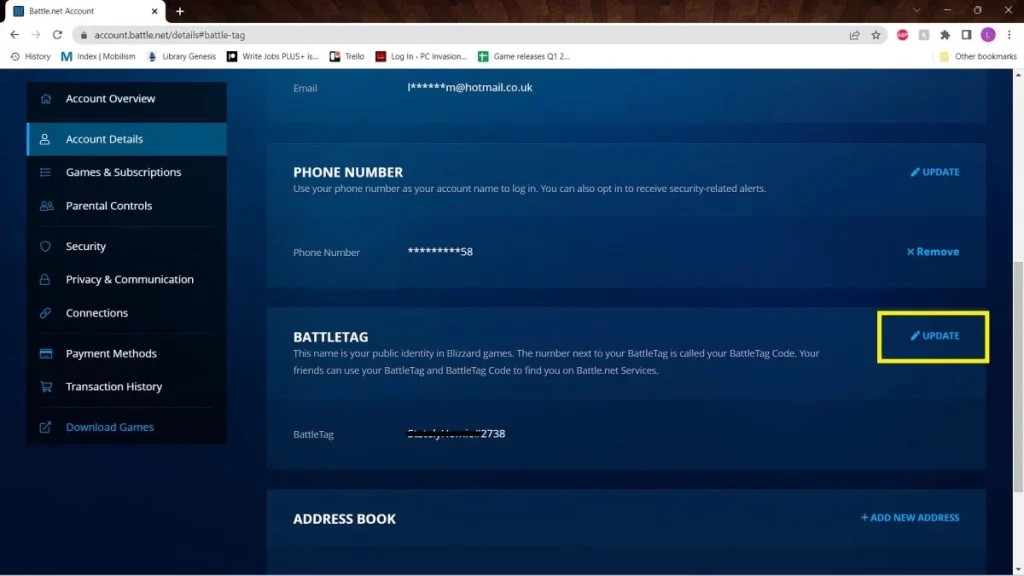
Chaque fois que vous voudrez changer après cela, il vous en coûtera 10 USD, alors assurez-vous que vous êtes satisfait et que tout est bien orthographié.
Cette modification changera votre nom dans tous les jeux Blizzard auxquels vous jouez, de Diablo 3 à Call of Duty, alors assurez-vous que cela fonctionne avec chacun d’entre eux.
Dans le cas de savoir comment changer votre nom d’affichage dans Overwatch 2 pour PlayStation et Xbox, vous devrez aller dans vos comptes correspondants et changer les détails pertinents sur vos profils de joueur.






Envie de commenter ?
Connecter vous ou créer un compte dès maintenant et rejoignez la communauté tseret